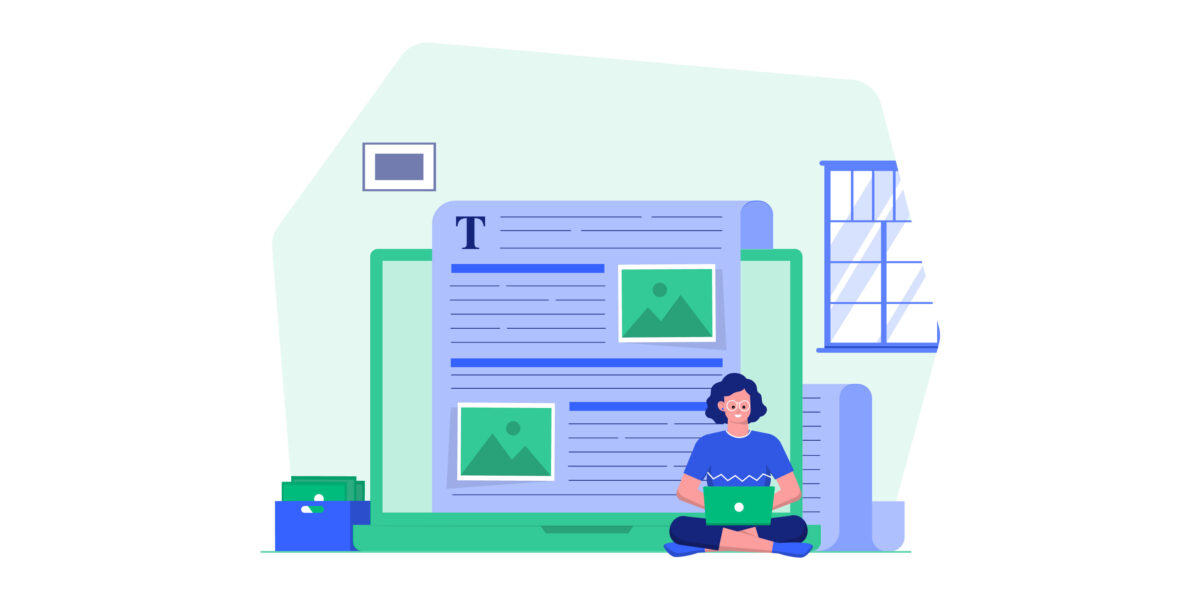WordPressを使ってホームページ制作を行うのは、慣れている人にとってはかんたんなことですが、開設するにはそれなりの手間と時間と知識が必要で、開設してからもWordPressは拡張性が高いため、いろいろと求めたくなるものです。
好きな方にとってはありがたいCMSですが、苦手な方にとってはとても大きな壁となります。
今回紹介する「crayon」は、プログラミングがわからなくてもパソコンが苦手な方でも感覚的に作ることができます。
そもそも「crayon」とは何?
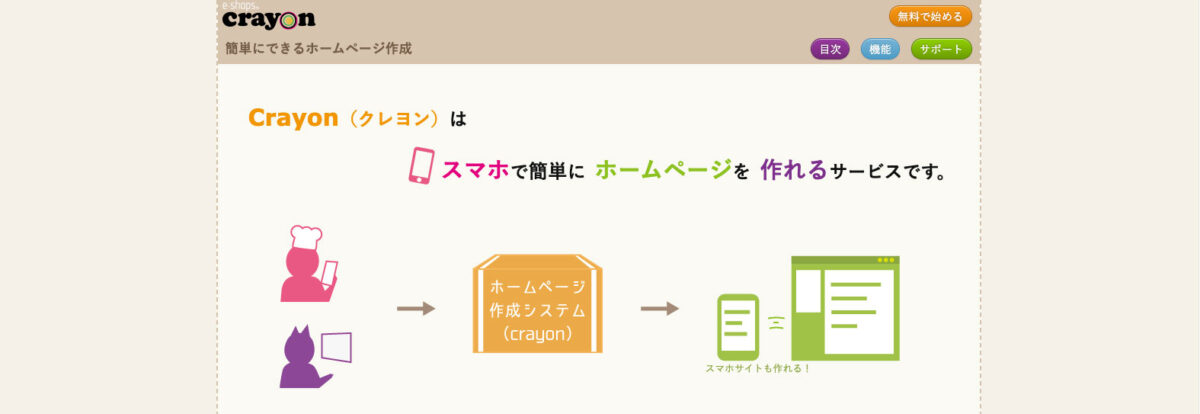
「crayon」は専門知識不要で誰でもかんたんにホームページが制作できるサービスです。作り方は3ステップで完了。
- デザインを選ぶ
数あるテンプレートの中から自分好みのデザインを選びます。 - 内容を作る
直感的なかんたん操作で、掲載したい文章や画像が入れられます。 - 公開する
公開ボタンを押すだけで、すぐにホームページが公開できます。
その他にもホームページ制作で必要な、ネットショップ、予約システム、ブログ、SNSとの連携など便利な機能が盛り沢山です。
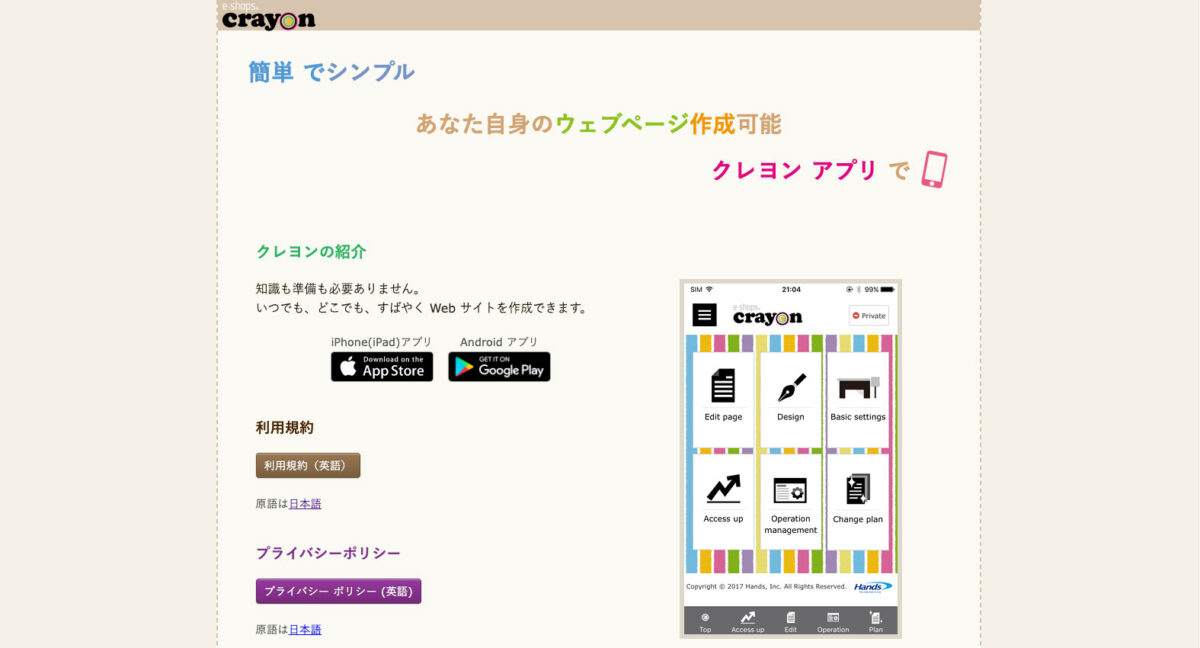
どんな人に使われているの?

個人のShopや作家さんや芸能人など様々な人たちが使っています。
有名人では「ミルクボーイの内海さん」も使われています。数年前からご自身で作られているようなので、最近はお忙しいためか更新があまりされていないようです。
被リンクを獲得してドメインパワーを上げよう!

「crayon」のドメインパワーは上記写真のとおり69.5(2022年11月現在)になります。100に近いほどドメインパワーがあると評価されています。
「crayon」のような評価の高い(ドメインパワーの強い)サイトからの「被リンク」は効果が高く、ご自身のサイトのドメインパワーにも影響してきます。
crayonに登録してみよう!
step
1crayon公式サイトから登録する
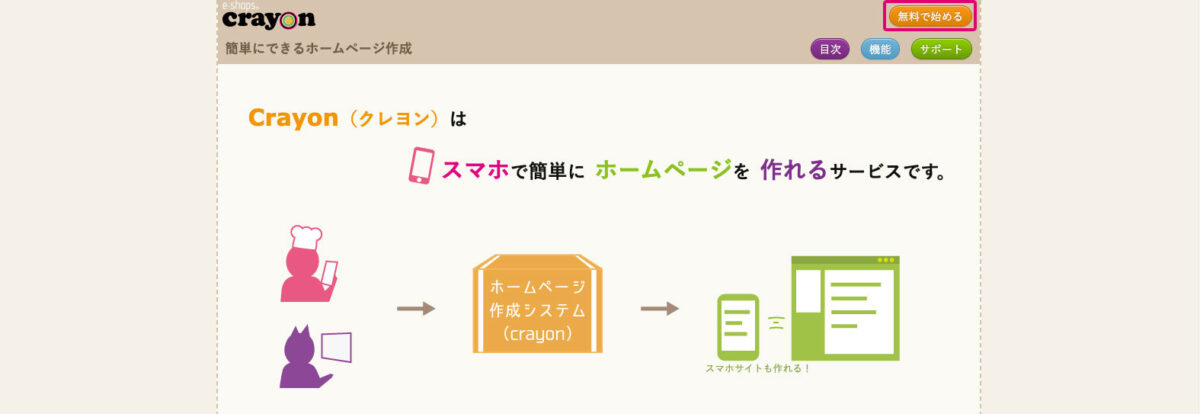
>>「crayon」の公式サイトを表示させ、画面左上の「無料で始める」のボタンをクリックします。
step
2情報を登録する
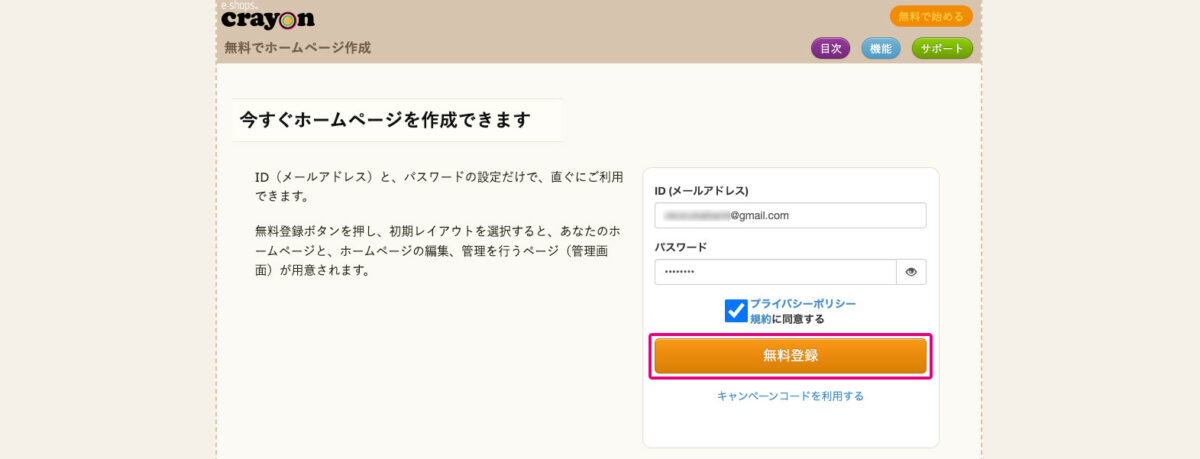
「ID(メールアドレス)」と「パスワード」を入力し規約に同意の上、「無料登録」をクリックします。
step
3テンプレートを選ぶ
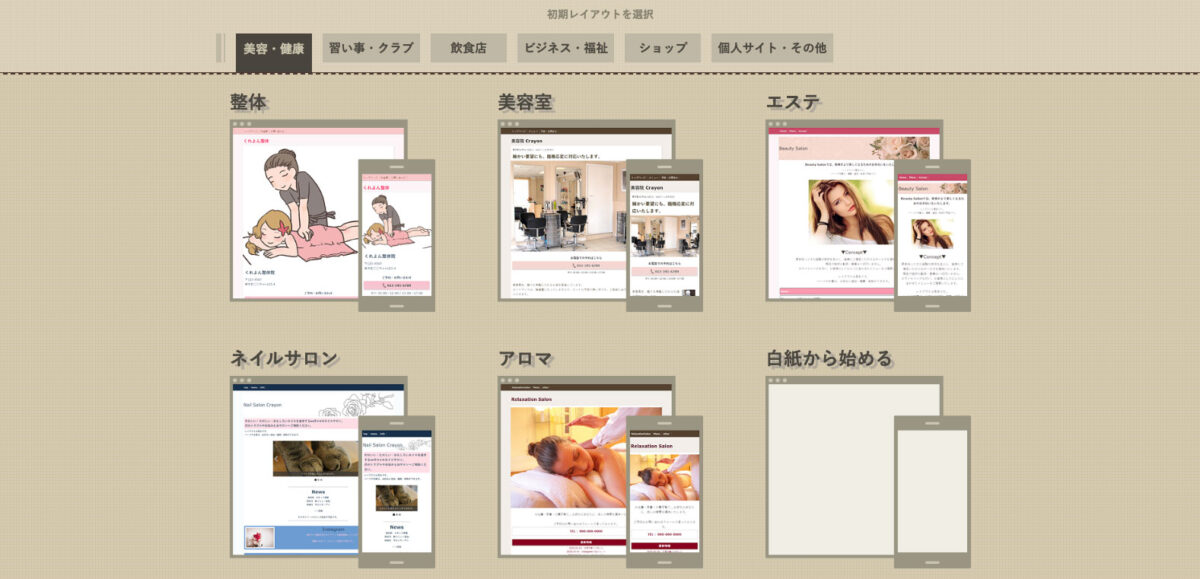
「初期レイアウトを選択」の画面に移ります。
各ジャンルのレイアウトが用意されているので、ご自身のイメージに近いレイアウトを選びます。
※私は白紙からスタートしました。
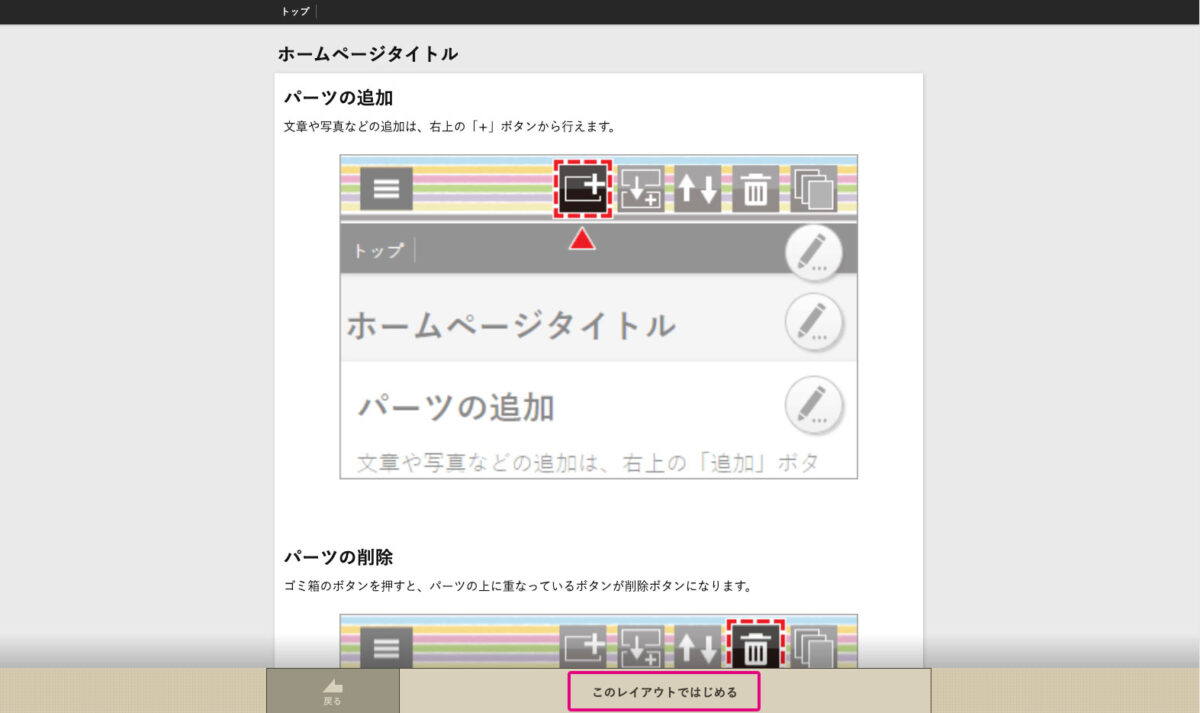
レイアウトのイメージが確認できます。内容に問題がなければ「このレイアウトではじめる」をクリックします。
step
4メール認証(本人確認)を行う
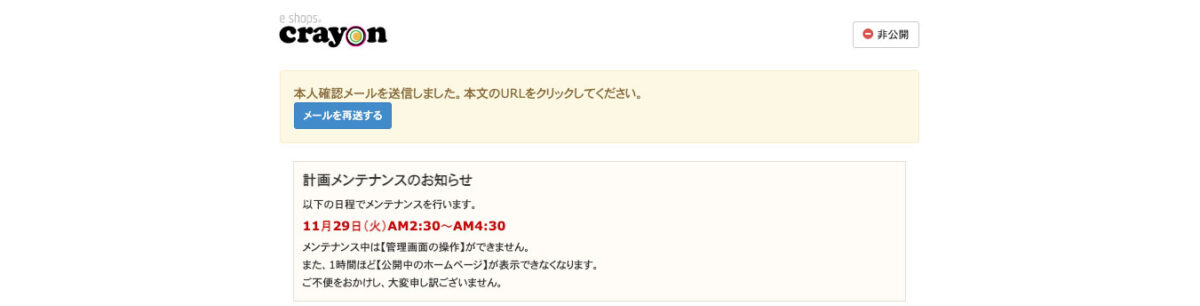
上記の画面が現れるので、メールを確認します。
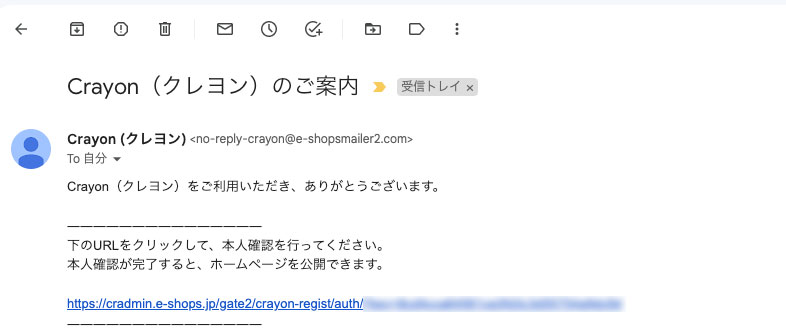
上記のようなメールが届いているかと思います。URLをクリックしてメール認証を行います。
以上でcrayonの登録は終了です。
登録後の設定
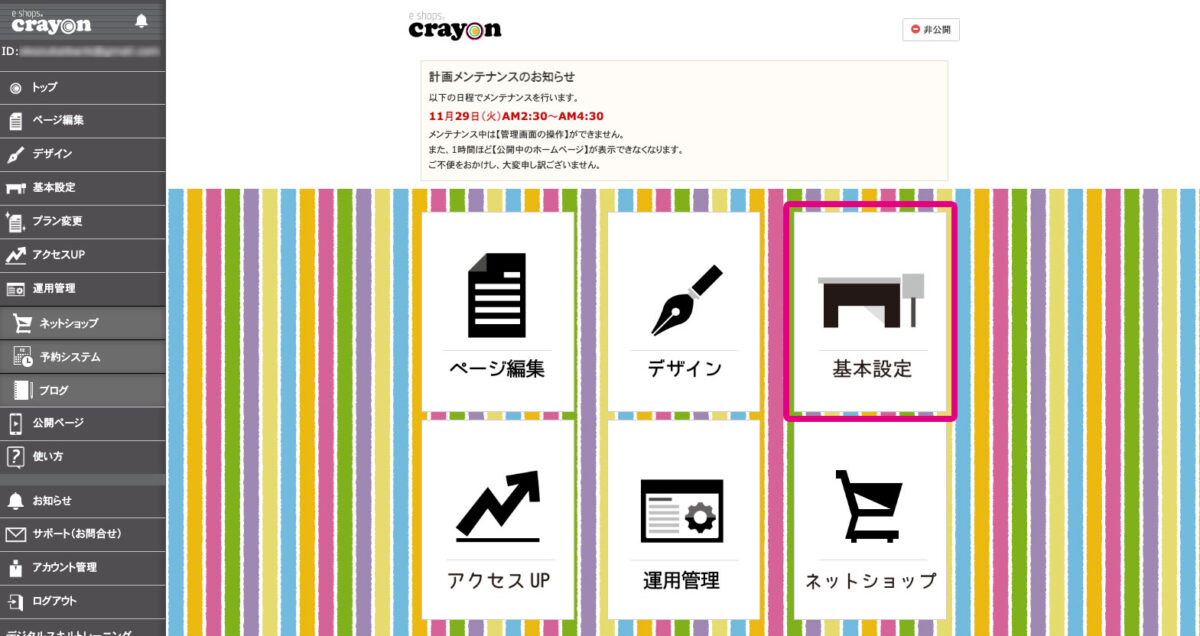
すべての登録が終了するとマイページが表示されます。
このページから各種設定やページの編集などが行えます。
基本設定
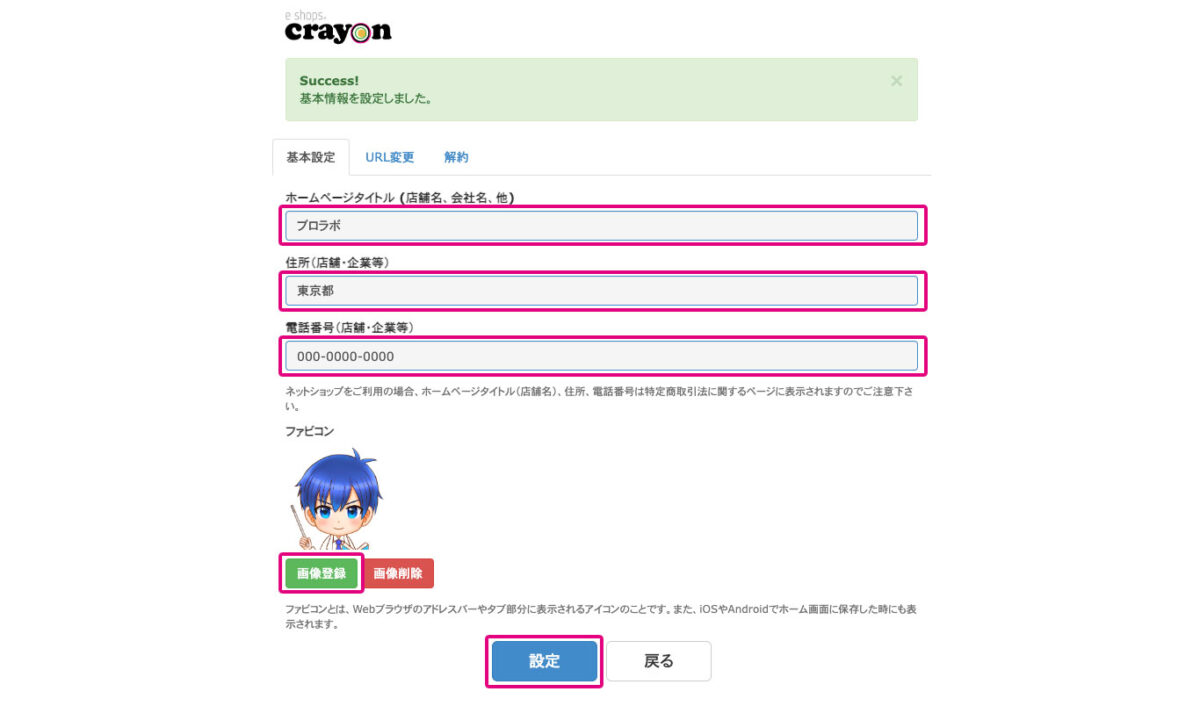
まずは、「基本設定」を行います。
「ホームページタイトル」「住所」「電話番号」「ファビコン」の登録が行えます。
ここで重要なのは「ホームページタイトル」です。他は設定しなくても問題ありません。※ネットショップを除く
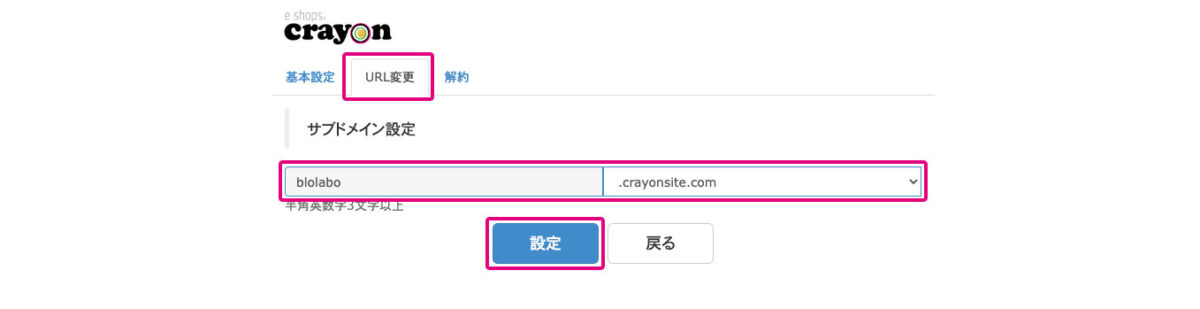
続いて「サブドメイン設定」になります。「URL変更」タブを選択します。
デフォルトの状態ではよくわからない英数字が並んでいます。あなたのサイトのURLとなるので必ず変更しましょう!
デザイン
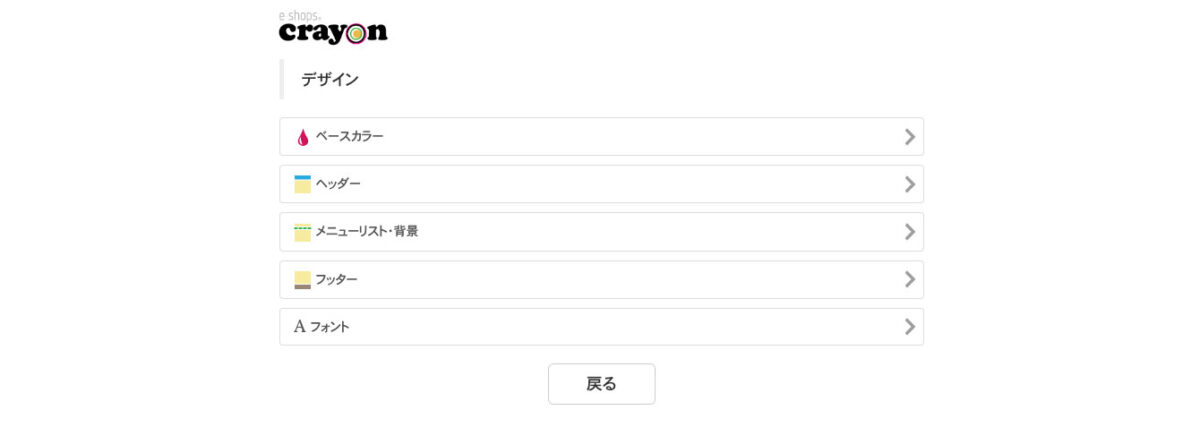
「デザイン」を選ぶと「カラー」や「フォント」などが選べます。プレビューを見ながらお好きなデザインに仕上げられます。
ページ編集
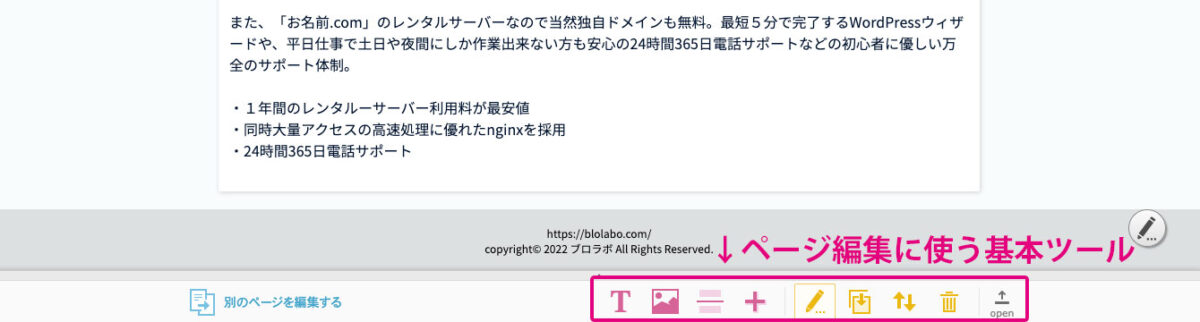
ページ編集に使用する基本ツールはページ右下に用意されています。
文字を打ちたい場合は左のTを選択、写真を入れたい場合はその横のアイコンをクリックするなど感覚的に行えますが、
ツールの意味が分からない時や使いたいアイコンがない場合は一番右の「OPEN」をクリックします。
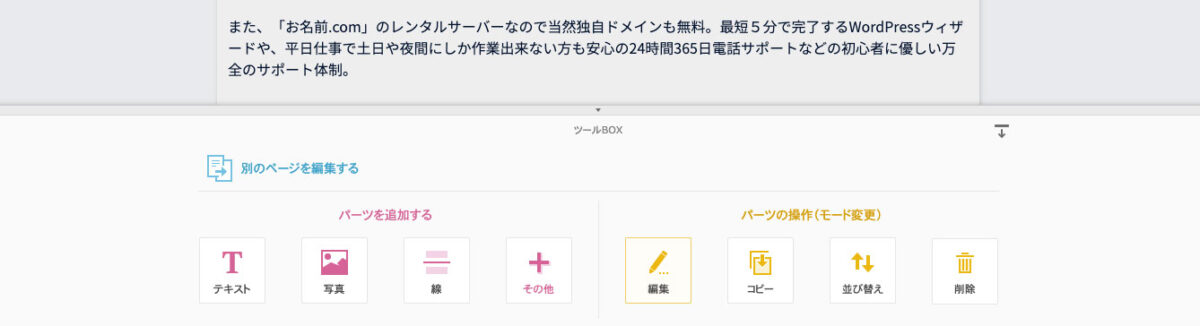
「OPEN」をクリックすると上記のようにアイコンの下にテキストが現れます。ここに無い機能が必要な場合は「その他」をクリックすると他のツールも表示されます。
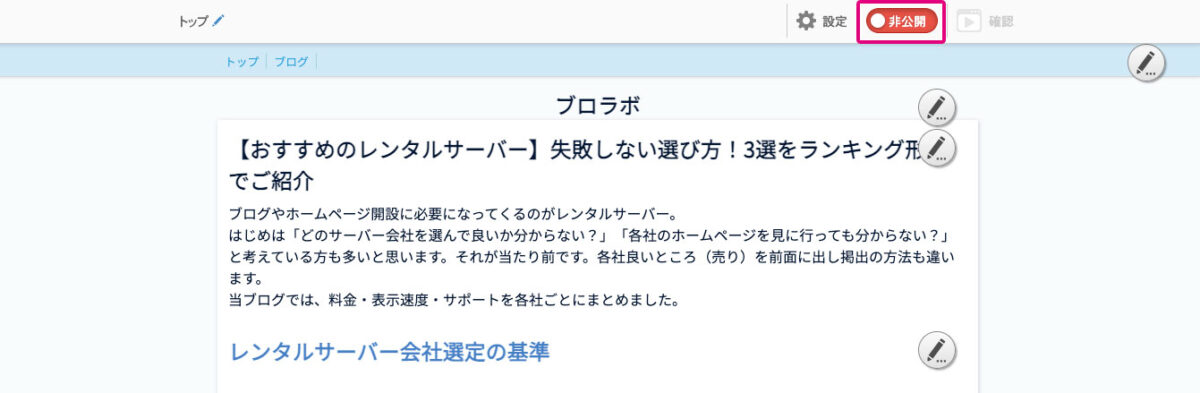
ページの編集を終えたら画面右上の「非公開」をクリックして「公開」にします。
公開の内容はその横の「確認」ボタンで確認できます。